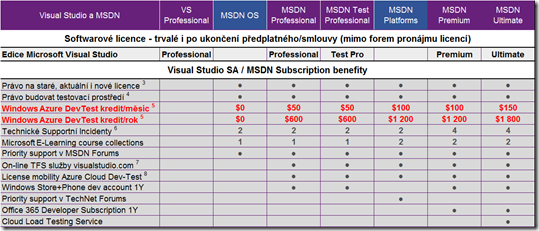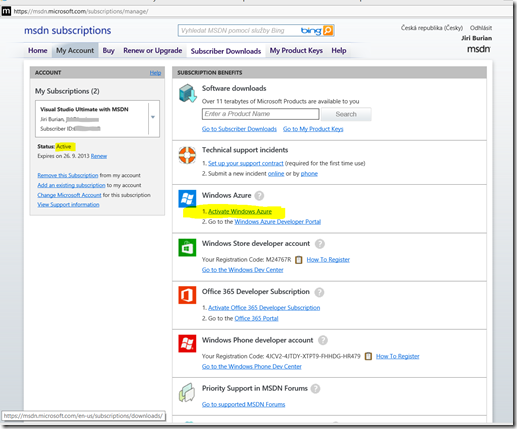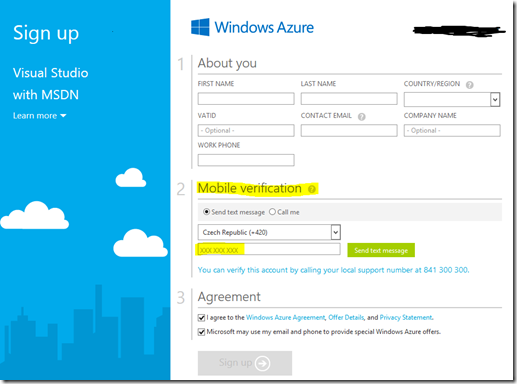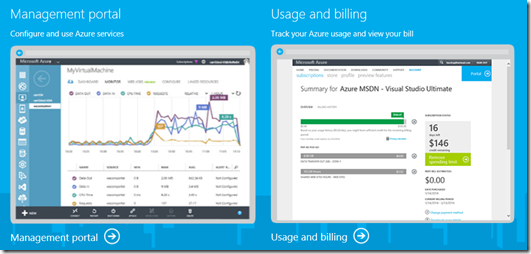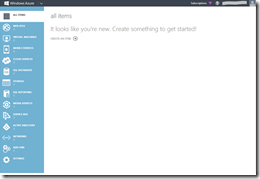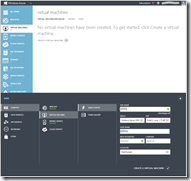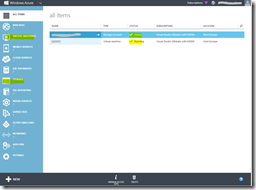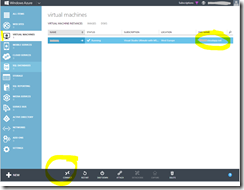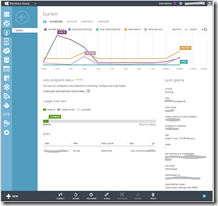Provozujte vlastní virtuální počítač v cloudu - pro MSDN předplatitele je zdarma!
Předplatitelé Visual Studia s MSDN využít svých MSDN Azure benefit kreditů k provozování vývojářských a testovacích virtuálních strojů v Azure. Jako běžný MSDN uživatel prakticky neobeznámen s většinou Azure zákoutí jsem se pokusil projít celým procesem a vše vyzkoušet a udělat si vlastní virtuální počítač.
V tomto článku se dozvíte:
1. Co vlastně máte zdarma resp. předplacené v rámci vašeho MSDN
2. Jak se k těmto MSDN benefitům dostat
3. Jak Azure aktivovat a jak vytvořit vlastní virtuální server za 3 minuty
4. Na co si dát pozor a několik dalších tipů
5. Další praktické podrobnosti najdete v elektronické příručce (slovensky)
6. Hodně technické čtení nastudujte Azure Dev-Test v angličtině
Chci vlastní počítač na dev-test “hrátky” na páteři internetu !!!
Můj cíl cíl byl založení a provozování jednoho virtuálního počítače tak, aby ho mohl využívat neustále i majitel nejnižší edice Visual Studio Professional s MSDN, který má limit 50$ měsíčně, což je nějakých pěkných ~ 12 000 kč ročně.
Na úvod, kolik vlastně $ máte zdarma k využití
Předplatitelé komerčních MSDN licencí mají předplacený měsíční kredit, který mohou “propálit” v Azure https://www.windowsazure.com/en-us/pricing/member-offers/msdn-benefits/. Kredit je měsíční a platí po dobu aktivního předplatného MSDN. Může je využít majitel MSDN, kterému je MSDN přiřazeno. MSDN Azure Benefity jsou určeny pro vývoj a testování, nikoli produkční provoz.
Podle úrovně MSDN předplatného mají jeho majitelé kredit na Azure služby a to 50, 100 nebo 150$ měsíčně, který mohou utratit za jakoukoli službu.
U většiny služeb mají MSDN uživatelé navíc snížené sazby. Pro virtuální počítače v rámci MSDN subskripce je to třeba 0.06 USD za hodinu místo obvyklých 0.09 USD za hodinu a tak kredit pomaleji ubývá než u běžné Azure platby. Dále mohou bezplatně instalovat svůj MSDN software do Azure. Kredit se strhává pouze za aktivní spuštěné služby.
Jistota že nebudou účtovány náklady, žádná kreditka
Majitelé MSDN nemusí vkládat kreditní kartu ani fakturační údaje, protože mají nastaven automatický limit 0$ spotřeby navíc nad free kredit. (Při jeho dosažení je výpočetní výkon pozastaven, data zůstávají neporušena). Nemůže tedy dojít k neočekávaným nákladům. Pokud si sami uživatelé nezmění „Spending limit“ z 0$ mají i jistotu, že nebudou muset platit nic navíc
Co tedy od máho virtuálního počítače budu opravdu chtít:
- Běží stále, případně kdykoli potřebuji, pokud vypnu, data se neztratí.
- Předinstalovaný Windows Server OS, 2008 R2 nebo vyšší
- Je třeba mít plný RDP vzdálený přistup k ploše a to jako admin
- Musí tam běžet Visual Studio pro různé testování addonů atd.
- Dedikovaný virtual core CPU a min 1,5 MB RAM
- Rychlé připojení do internetu a rozumný limit na data in/out
Abychom se vešli do specifikace a 50$ měsíčně je třeba vybrat:
A. Velmi malou VM edici Extra Small A0 s omezenou pamětí 750GB a provozovat prakticky stále jako "velmi slabý klientský počítač", výhoda je že se platí za VM jen 0,02$/h pro MSDN majitele.
nebo
B. Malou edici Small VM A1 jako malý servřík nebo klientský počítač který se vejde na hranici kreditu, možná bude třeba kvůli ceně občas vypnout (stejně jako to většinou děláte s počítačem doma) nebo
C. Některou z větších edic třeba i XL jako výkonný až 8CPU server, ten ale pouštět jen mále kdy opravdu využíváte, jinak VM vypnout abyste se vešli do kreditu, protože XL virtuál bere 048$/h
Já jsem si vybral prostřední variantu Small VM A1, která nejvíce odpovídá požadavku zadání.
* Small VM edici (A1) = 1 core 1.75MB RAM, $0.06/h sazba pro MSDN uživatele = $44.64 měsíčně.
* Součástí je jeden OS disk do 170 GB včetně OS a budoucích aplikací, kde se platí využité jednou alokované místo a druhý neperzistentní “Temp disk” velikosti 70 GB, který však může být kdykoli smazán ale za něj se neplatí a sem budu stahovat software nebo odkládat dočasné soubory. Za alokované místo na VHD OS disku C: platíme dle Storage ceníku. Plati se pouze za opravdu alokované sektory disku a alokace je „lazy“. Nulové sektory nejsou na počátku alokované a neplatí se. Pokud však jednou obsadím, tak již platím i v případě, že později něco smažu protože sektory byly již jednou alokovány. Cena např. 50 GB za 3,5$ měsíčně, a to je také v mém případě limit více místa bohužel nemohu v Small VM stroji běžícím prakticky stále dovolit, protože jsem nyní na 48,14$.měsičně.
* Data dovnitř jsou zdarma, objem neřeším.
* Cena za Storage Transactions je malá a bude pohybovat při normální práci tak do dolaru za měsíc. Při instalaci software to bude dočasně více, je třeba vyzkoušet.
* Data ven musím platit a to $0.12 per GB. Do 1$ které mi zbývá v měsíčním rozpočtu/kreditu 50$ může tedy jít ven max. 8GB měsíčně a to bude stačit na veškeré mé testíky, nebudu ven pouštět nic velkého.
* VM můžete kdykoli zastavit a ušetřit tak min. 0,06$ za hodinu, Storage se platí samozřejmě průběžně.
Aktuální sazby a detaily si spočtěte pomocí Kalkulačky zde: https://www.windowsazure.com/en-us/pricing/calculator/?scenario=full a nezapomeňte, že VM A1 je pro MSDN majitele za $0.06/h.
Pojďme tedy založit Azure účet a Azure VM jako MSDN benefit:
Právo downloadu a čerpání ostatních MSDN benefitů) je vázáno na přiřazení MSDN konkrétnímu uživateli a její aktivaci. Pokud nemáte tak kontaktujte vašeho administrátora multilicence, zde je návod.
Máte-li aktivováno MSDN, pak se zalogujte se na MSDN portál https://msdn.microsoft.com/subscriptions/manage/ a nechte si zobrazit své MSDN benefity. Ověřte, že máte vybránu odpovídající aktivní MSDN a klikněte na Activate Windows Azure.
Pokud jste ještě na Azure portálu nikdy nebyli, budete muset vyplnit kontakty a také bude systém požadovat mobilní verifikaci (že se nejedná o robota). Při mobilní verifikaci se někdy stane,že systém nevezme vaše telefonní číslo. Ani SMS ani nezavolá. Klidně zadejte jiné číslo, třeba kolegy vedle v práci nebo manželky a požádejte je o zaslaný nebo nadiktovaný kód.
A máme aktivováno !
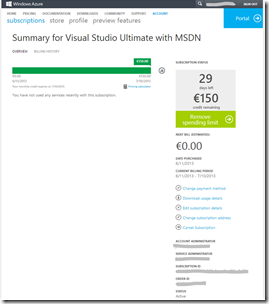 V mém případě mám aktivní MSDN Ultimate a takto zanedlouho vypadala úvodní stránka pro aktivaci MSDN Azure benefitu. Všimněte si, že tato kalkulace je v EUR nikoli v USD a pokud budete porovnávat s cenou v kalkulátoru nezapomeňte vše přepočítat. K tomuto accountu pak přiřazujete různé Azure služby a jejich spotřeba se zde průběžně zobrazuje. Můžete si třeba založit několik virtuálních strojů. Pokud máte více subskripcí nebo jiné Azure plány provázané se stejným administračním/fakturačním live ID, zobrazí se jejich seznam. Kliknutím na modré tlačítko Portál, vpravo nahoře se dostanete z obecné/finanční oblasti do technického Azure portálu, kde si vybereme příslušný výpočetní výkon a služby.
V mém případě mám aktivní MSDN Ultimate a takto zanedlouho vypadala úvodní stránka pro aktivaci MSDN Azure benefitu. Všimněte si, že tato kalkulace je v EUR nikoli v USD a pokud budete porovnávat s cenou v kalkulátoru nezapomeňte vše přepočítat. K tomuto accountu pak přiřazujete různé Azure služby a jejich spotřeba se zde průběžně zobrazuje. Můžete si třeba založit několik virtuálních strojů. Pokud máte více subskripcí nebo jiné Azure plány provázané se stejným administračním/fakturačním live ID, zobrazí se jejich seznam. Kliknutím na modré tlačítko Portál, vpravo nahoře se dostanete z obecné/finanční oblasti do technického Azure portálu, kde si vybereme příslušný výpočetní výkon a služby.
Malá vsuvka: Existuje oddělení “Billingu” od “Technického managementu” a novinky jsou navíc uváděny na nově připravovaný DevOps portal.
V Azure portálu není k tomuto MSDN benefitu nic přiřazeno a je třeba vybrat a vytvořit kýžený virtuální stroj.
Je zde více variant včetně Linuxových ale já vybírám malou instanci Small A1 s předinstalovaným OS Win2008 R2.
Pomocí vloženého User name a Password se pak budete logovat do virtuálu jako administrátoři.
HOTOVO, běží !
Po několika málo minutách je hotovo a je vytvořen viruální stroj a jeho VHD disk je umístěn v Azure Storage.
…a ještě se připojit Remote Deskopem jako admin
Pokud se chci připojit je u VM dole vlevo ikona CONNECT, která vygeneruje připravený Remote Desktop Connection shortcut. Ten jsem i uložil na plochu … a za minutu jsem byl nalogován jako admin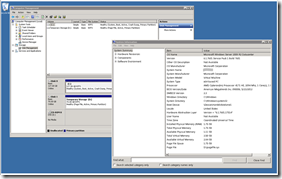 . Můžete začít pracovat, instalovat svůj MSDN software (v mém případě instalovat Visual Studio, zkoušet.
. Můžete začít pracovat, instalovat svůj MSDN software (v mém případě instalovat Visual Studio, zkoušet.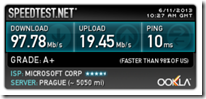
Konektivita je dobrá, pokud zvolím větší VM bude ještě lepší. ![]() :
:
Vše trvalo jen pár minut.
Ověřte si co vše běží a za co ubývá ve free kreditu
Druhý den mne čekalo malé překvapení v podobě stržení platby za GEO REDUNDANCI. 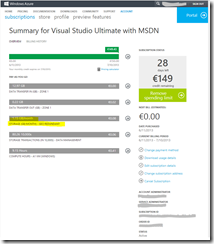
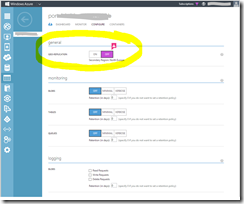
Defaultně bývala totiž zapnuta bezpečnostní geografická replikace storage dat (VHD souboru) do dvou oddělených datových center. Pro Evropu je to Holandsko a Irsko. Je tak zajištěna maximální dostupnost. Ve většině případů dev/ testování není třeba a dá se vypnout v konfigraci Storage. Doporučuji vypnout hned na začátku protože se za ni účtuje vyšší sazba.
Výkon virtuálního počítače
Co se týká výkonu tak výše uvedený virtuál je zcela použitelný a funkční i jako testovací vývojářský stroj. Limitem pro některé činnosti budou samozřejmě limitované HW zdroje, viz obrázek. Na druhou stranu při kompilaci MFC Sample ve Visual Studiu 2012 a souběžné instalace Expression Studia byl stroj stále živý s dobrou odezvou ale CPU bylo hodně vytíženo. Na Azure portálu se dozvíte o svém virtuálu také mnoho dalších technických věcí on-line bez nutnosti se do něho logovat…
SHUT DOWN, ATTACH, RESTART, DELETE …
Virtuální stroj nemusíte provozovat/platit stále. Pokud bude docházet kredit nebo víte, že počítač(e) nebudete delší dobu potřebovat můžete ho vypnout a pak se za výpočetní výkon neplatí. Také lze zmenšit či zvětšit výkon stroje. (Některé parametry jsou vázány na velikost VM) Veškerá konfigurace je zachována a vy můžete kdykoli opět virtuál zapnout. Za zastavené virtuální stroje se tedy neplatí compute sazba. VHD však zůstává uložený v Azure Storage a jeho jednou zaplněné sektory zabírají místo, které vám je ale samozřejmě stále účtováno. Nemusí a většinou se také neúčtuje plná velikost VHD ale jenom část viz vysvětlení výše. Můžete smazat celé nastavení VM případně uploadnout svůj vlastní předpřipravený, nakonfigurovaný a s potřebným softwarem nainstalovaný VHD do Azure Storage a připojit ho k VM. (Upload bude trvat dlouho.) Můžete kombinovat různé konfigurace VM s různými VHD soubory, vypínat a zapínat stroje a klonovat je do svého repository. V každém okamžiku vidíte co je vše aktivní a spuštěné tzn. za co platíte a jaký je “stav kreditu”. Pokud se blíží vyčerpání kreditu vypněte VM. 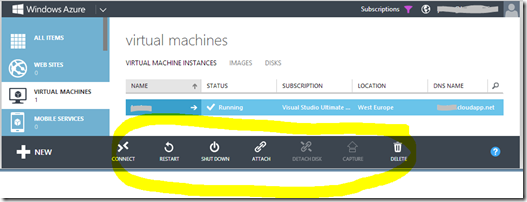
Konfigurace počítače kterou jsem popsal a popsal je na hraně 50$ a pokud budete chtít využít větší prostor na disku nebo stahovat více dat bez dočasného vypínání se asi neobejdete. V MSDN Premium máte 100$ měsíčně a tento problém neřešíte.
Co když přešvihnu Spending limit?
Pokud se uplatní pravidlo spending limitu, ztrácíte VM ale VHD soubory zůstávají ve Storage uloženy ve stavu Read-Only do dalšího fakturačního měsíce. Předem budete několikrát upozorněni. Nechcete-li platit, musíte počkat do začátku dalšího fakturačního měsíce, kdy naběhne opět kredit 50$ či více. Druhá varianta je zrušit Spending limit, vložit udaje o své platební kartě, připojit se ihned začít pracovat VM s vědomím, že na konci měsíce vám bude částka nad limit kreditu účtována.
Pro větší společné Dev-Test projekty
Individuální MSDN Azure benefity nelze navzájem spojovat a sdílet. 5 x MSDN Azure 50$ nelze spojit do 1 x 250$ subscripce. Pokud potřebujete pracovat společně na infrastruktuře většího Dev/Test projektu, je pro vás připraven speciální MSDN Dev and Test Pay-As-You-Go plán určený pro týmy složené z uživatelů licencovaných pomocí MSDN.
Nezapomeňte na update, u VM se o ně staráte sami
Na závěr je třeba připomenout, že o zabezpečení Azure VM se musíte na rozdíl od jiných Azure služeb starat sami. V mém případě jsem na WS 2008 R2 nainstaloval MS Security Essentials, protože chci testovat různé doplňky třetích stran pro Visual Studio.
Buri